Heim >Web-Frontend >PS-Tutorial >So entfernen Sie Farbe in PS
So entfernen Sie Farbe in PS
- 青灯夜游Original
- 2020-12-25 17:24:53111834Durchsuche
PS-Entfärbungsmethode: 1. Öffnen Sie das zu verarbeitende Bild in der PS-Software. 2. Verwenden Sie die Tastenkombination „Strg+J“, um die Ebene zu kopieren. 3. Wählen Sie die Ebene aus und klicken Sie auf „Bild“ – „Anpassung“. Klicken Sie in der Menüleiste auf „-„Entfärben“, oder verwenden Sie die Tastenkombination „Strg+Umschalt+U“, um die Farbe zu entfernen.

Die Betriebsumgebung dieses Tutorials: Windows 7-System, Dell G3-Computer, Adobe Photoshop CS6-Software.
Empfohlen: „PS-Video-Tutorial“
Unter Entfärbung versteht man die Umwandlung von Farbbildern in Graustufenbilder durch Operationen (Ausdrücken des Originalbilds in Schwarz, Weiß und Grau). Wie entferne ich also Farbe aus Bildern in Photoshop?
PS-Farbentfernungsmethode
Öffnen Sie die PS-Software, drücken Sie gleichzeitig die Tasten Strg+O, um das Bildmaterial zu öffnen, oder ziehen Sie das Bild direkt in die Software.
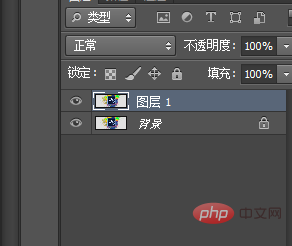
Drücken Sie gleichzeitig Strg+J Zeit, die Ebene zu kopieren, um die Ebene 1 zu erhalten.
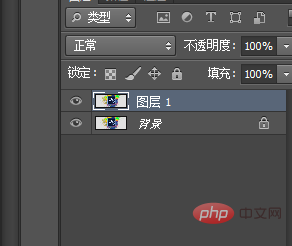
Oder klicken Sie auf „Ebene“ – „Ebene kopieren“ in der oberen linken Ecke der Menüleiste.
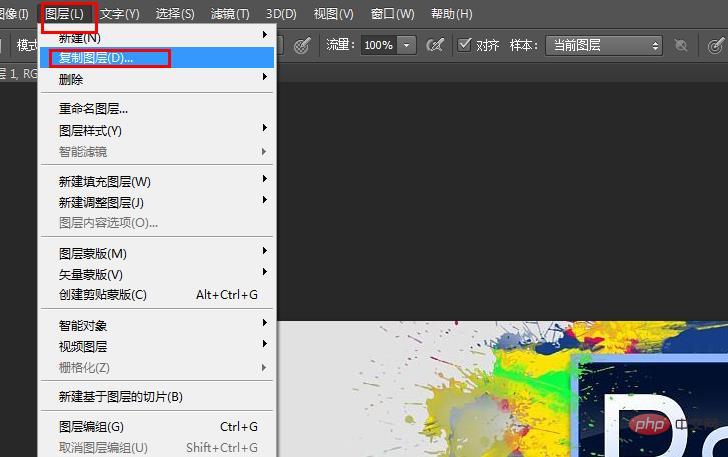
Nennen Sie sie im Popup Kopieren Sie das Ebenenfenster und klicken Sie dann auf „OK“ in der oberen rechten Ecke
Sie können auch direkt die Tastenkombination „Strg+Umschalt+u“ verwenden.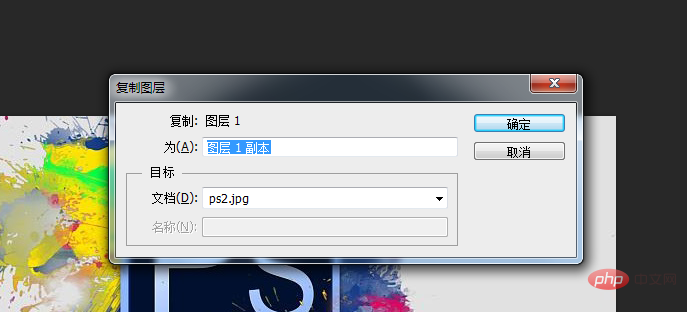 Nachdem Sie die Farbe entfernt haben, erhalten Sie den unten gezeigten Effekt.
Nachdem Sie die Farbe entfernt haben, erhalten Sie den unten gezeigten Effekt.
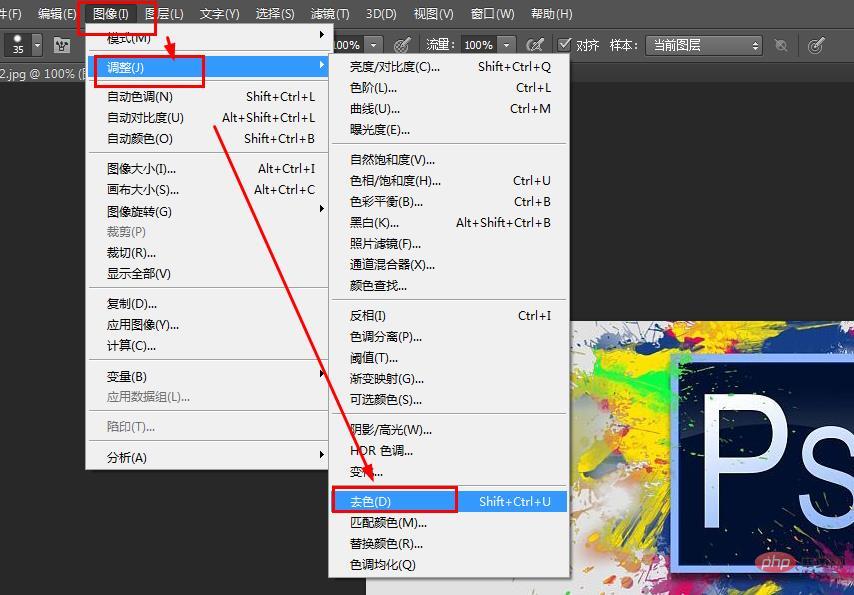 Weitere verwandte Artikel finden Sie auf der
Weitere verwandte Artikel finden Sie auf der
! !
Das obige ist der detaillierte Inhalt vonSo entfernen Sie Farbe in PS. Für weitere Informationen folgen Sie bitte anderen verwandten Artikeln auf der PHP chinesischen Website!

